
گوگل میت (Google Meet) یک ابزار ویدئو کنفرانس آنلاین و یکی از سرویسهای پرکاربرد گوگل است که توسط شرکت گوگل طراحی شده و برای برگزاری جلسات مجازی، آموزش آنلاین و تعاملات تیمی استفاده میشود. این سرویس به کاربران این امکان را میدهد تا به راحتی و بدون نیاز به نرمافزار اضافی از طریق مرورگر یا اپلیکیشن موبایل، جلسات آنلاین برگزار کنند. با ویژگیهایی همچون کیفیت بالای ویدئو، امنیت پیشرفته و قابلیتهای متنوع مانند ضبط جلسات و تغییر پسزمینه، Google Meet به یکی از محبوبترین و کاربرپسندترین پلتفرمهای ویدئو کنفرانس تبدیل شده است. در این مقاله به صورت کامل میآموزید که گوگل میت چیست و نحوه استفاده از آن چگونه است.
گوگل میت چیست؟
گوگل میت (Google Meet) یک سرویس ویدئو کنفرانس آنلاین از شرکت گوگل است که امکان برگزاری جلسات مجازی با کیفیت بالا را فراهم میکند. این ابزار به کاربران اجازه میدهد تا از طریق مرورگر بدون نیاز به نصب نرمافزار اضافی، به راحتی در جلسات گروهی یا خصوصی شرکت کنند و از امکاناتی مانند به اشتراکگذاری صفحه، ضبط جلسه و چت همزمان بهره ببرند. همچنین، ادغام آن با سایر سرویسهای گوگل مانند تقویم و جیمیل روند برنامهریزی و دعوت افراد را سادهتر میکند.
مزایای سرویس Google Meetچیست؟
استفاده از گوگل میت دارای مزایای متعددی است که از مهمترین آنها میتوان به موارد زیر اشاره کرد:
- استفاده آسان و بدون نیاز به نصب نرمافزار اضافی
گوگل میت از طریق مرورگرهای وب قابل دسترسی است و نیازی به نصب نرمافزار خاصی ندارد. این ویژگی باعث میشود کاربران بتوانند به سرعت و بدون دردسر از هر دستگاهی به جلسات بپیوندند.
- کیفیت بالای ویدئویی و صوتی
این سرویس از فناوریهای پیشرفته فشردهسازی ویدئو و کاهش نویز صدا استفاده میکند تا کیفیت تصویر و صدا حتی در شرایط اینترنت ضعیف حفظ شود. همچنین، امکان تنظیم خودکار کیفیت ویدئو برای بهینهسازی تجربه کاربری وجود دارد.
- امنیت پیشرفته با رمزنگاری دادهها
گوگل میت از رمزنگاری سرتاسری برای دادههای در حال انتقال استفاده میکند که باعث افزایش امنیت جلسات میشود. همچنین، ویژگیهایی مانند احراز هویت دو مرحلهای و کنترلهای دسترسی از ورود افراد غیرمجاز جلوگیری میکنند.
- قابلیت برگزاری جلسات با تعداد شرکتکنندگان بالا
این سرویس امکان برگزاری جلسات با حداکثر 100 نفر در نسخه رایگان و تا 500 نفر در نسخههای تجاری و آموزشی را فراهم میکند که برای جلسات تیمی، کلاسهای آنلاین و وبینارها بسیار کاربردی است.
- ادغام مستقیم با سرویسهای گوگل مانند جیمیل و تقویم
گوگل میت به طور کامل با جیمیل و گوگل کلندر هماهنگ است، به این معنا که کاربران میتوانند مستقیماً از این سرویسها لینک جلسه ایجاد کرده و برای دیگران ارسال کنند که باعث افزایش بهرهوری و آسان شدن برنامهریزی جلسات میشود.
- امکاناتی نظیر به اشتراکگذاری صفحه و ضبط جلسات
کاربران میتوانند محتوای صفحه نمایش خود را با دیگران به اشتراک بگذارند که برای ارائهها و همکاریهای گروهی بسیار مفید است. همچنین، قابلیت ضبط جلسات (در نسخههای پولی) به کاربران این امکان را میدهد که جلسات را ذخیره کرده و بعداً مشاهده کنند.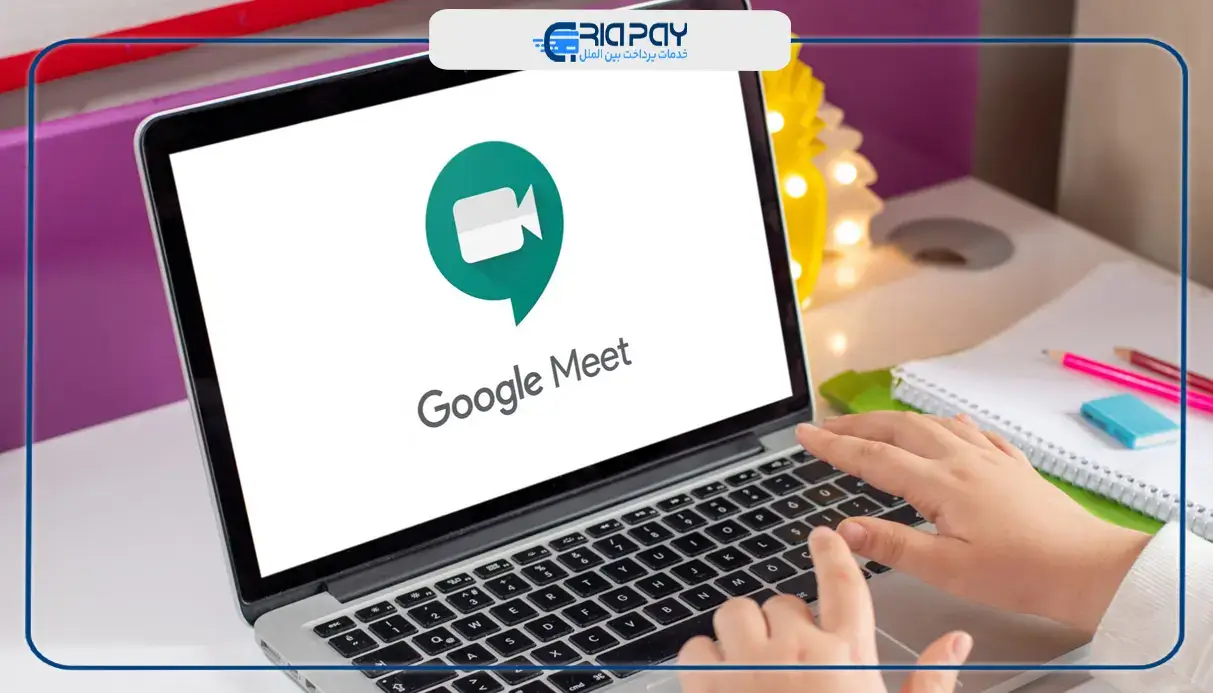
آموزش کار با گوگل میت
· استفاده از گوگل میت روی کامپیوتر
برای استفاده از Google Meet روی کامپیوتر، میتوانید بهصورت فوری یک جلسه ایجاد یا آن را برای زمان دیگری برنامهریزی کنید. به هر حال برای انجام آن مراحل زیر را سپری کنید:
- به سایت Google Meet مراجعه کرده و روی گزینه New meeting کلیک کنید.
- در پنجره بازشده، گزینه Start an instant meeting را انتخاب کنید تا جلسه بلافاصله آغاز شود.
- پس از ورود به صفحه Meeting Ready، میتوانید قبل از پیوستن، دوربین و میکروفون خود را فعال یا غیرفعال و پسزمینه را تار (blur) کنید. سپس روی Join now کلیک کنید.
- پس از ورود به جلسه، اطلاعات مربوط به جلسه نمایش داده میشود. برای دعوت دیگران، میتوانید روی Copy joining info کلیک کرده و لینک ورود را از طریق ایمیل یا پیام ارسال کنید.
اگر قصد دارید جلسه را برای زمان دیگری تنظیم کنید، به جای شروع فوری، روی New meeting کلیک کرده و گزینه Get a meeting link to share را انتخاب کنید. سپس کد جلسه را کپی کرده و برای دیگران ارسال کنید. زمانی که آماده بودید، میتوانید این کد را در قسمت Enter a code or link وارد کرده و جلسه را شروع کنید.
· استفاده از گوگل میت در گوشی های هوشمند
برای استفاده از گوگل میت در گوشی، میتوانید از طریق اپلیکیشن رسمی آن و انجام مراحل زیر اقدام کنید:
- اپلیکیشن گوگل میت را در گوشی خود باز کنید.
- در گوشه پایین سمت راست، روی آیکون دوربین کلیک کنید.
- برای ایجاد لینک جلسه، گزینه Create link را انتخاب کنید.
- روی آیکون کپی کلیک کرده و لینک را از طریق ایمیل یا پیام برای دیگران ارسال کنید.
- روی گزینه اشتراکگذاری (سه نقطه متصل) کلیک کرده تا لینک را مستقیم با مخاطبین خود به اشتراک بگذارید.
پس از ایجاد جلسه، میتوانید با کلیک روی Join meeting وارد جلسه شوید. همچنین، اگر لینک جلسهای از دیگران دریافت کردهاید، میتوانید آن را در قسمت مربوطه وارد کرده و به جلسه بپیوندید.
· استفاده از گوگل میت از طریق افزونه
گوگل میت افزونهای برای مرورگر کروم دارد که به کاربران کمک میکند سریعتر و راحتتر جلسات را ایجاد و مدیریت کنند. این افزونه برای افرادی که مرتب از گوگل میت استفاده میکنند، گزینهای مناسب است.
- وارد Chrome Web Store شوید. Google Meet Extension را جستجو و آن را نصب کنید. پس از نصب، آیکون آن در گوشه مرورگر کروم نمایش داده میشود.
- روی آیکون افزونه گوگل میت کلیک کنید.
- گزینه Start a new meeting را انتخاب کنید تا یک جلسه جدید آغاز شود.
- لینک جلسه را کپی کرده و با دیگران به اشتراک بگذارید.
- گزینه Join a meeting را انتخاب کنید.
- کد یا لینک جلسه را وارد کرده و روی Join کلیک کنید.
با این افزونه، میتوانید جلسات کاری یا درسی خود را راحتتر مدیریت کنید و همیشه آماده برگزاری جلسات آنلاین باشید.
· نحوه بالا بردن کیفیت ویدئوها در گوگل میت
برای افزایش کیفیت ویدئو در گوگل میت، میتوانید تنظیمات ویدئویی را بهینهسازی کنید. ابتدا هنگام حضور در جلسه، روی سه نقطه (More options) در پایین صفحه کلیک کرده و وارد Settings شوید. سپس در بخش Video، وضوح (resolution) دوربین را روی 720 (High Definition) تنظیم کنید تا کیفیت تصویر بالاتر رود. همچنین، استفاده از یک دوربین با کیفیت و نور مناسب در محیط میتواند تأثیر زیادی بر وضوح تصویر داشته باشد.
علاوه بر این، اتصال اینترنت پایدار نقش مهمی در کیفیت ویدئو دارد. برای جلوگیری از افت کیفیت، از یک اینترنت پرسرعت با حداقل 10 مگابیت بر ثانیه استفاده کنید و در صورت امکان، به جای Wi-Fi از اتصال کابلی (Ethernet) استفاده کنید. بستن برنامههای اضافی که از اینترنت استفاده میکنند و کاهش تعداد دستگاههای متصل به شبکه نیز میتواند به بهبود عملکرد ویدئو کمک کند.
· نحوه ضبط گوگل میت
گوگل میت این امکان را در نسخههای پولی (Google Workspace) فراهم میکند تا کاربران جلسات خود را ضبط کرده و بعداً به آنها دسترسی داشته باشند. برای ضبط جلسه، مراحل زیر را دنبال کنید:
- وارد جلسه شوید و مطمئن شوید که مجوز ضبط را دارید (این قابلیت فقط برای میزبان و شرکتکنندگانی که مجوز دارند، فعال است).
- روی سه نقطه (More options) در پایین صفحه کلیک کنید.
- گزینه Record meeting را انتخاب کنید.
- پیامی نمایش داده میشود که به همه شرکتکنندگان اعلام میکند جلسه در حال ضبط است. روی Start recording کلیک کنید.
- برای توقف ضبط، دوباره روی سه نقطه کلیک کرده و گزینه Stop recording را انتخاب کنید.
پس از پایان جلسه، فایل ضبطشده بهصورت خودکار در Google Drive میزبان ذخیره شده و همچنین لینک آن از طریق ایمیل به میزبان ارسال میشود.
· نحوه پیدا کردن مخاطبان در گوگل میت
برای پیدا کردن و دعوت مخاطبان به جلسه در گوگل میت، میتوان از روشهای مختلفی استفاده کرد. یکی از سادهترین راهها اشتراکگذاری لینک جلسه است که گوگل میت هنگام ایجاد جلسه ارائه میدهد. این لینک را میتوان از طریق ایمیل، پیامرسانها یا شبکههای اجتماعی ارسال کرد. همچنین، با استفاده از Google Calendar میتوان جلسهای را برنامهریزی کرده و مخاطبان را مستقیماً از طریق گزینه Add guests دعوت کرد تا لینک جلسه به ایمیل آنها ارسال شود.
علاوه بر این، در حین جلسه میتوان از طریق گزینه People مخاطبان جدیدی را اضافه کرد. کافی است نام یا ایمیل آنها را جستجو کرده و برایشان دعوتنامه ارسال کنید. همچنین، شرکتکنندگان میتوانند با وارد کردن کد جلسه در صفحه اصلی گوگل میت، مستقیماً به جلسه بپیوندند. این روشها امکان برقراری جلسات آسان و سریع را با مخاطبان مختلف فراهم میکنند.
· تغییر دادن تصویر زمینه در گوگل میت
برای تغییر پسزمینه در گوگل میت، میتوانید از افکتهای داخلی استفاده کنید. این قابلیت به شما امکان میدهد که پسزمینه خود را محو کنید، یک تصویر جدید انتخاب کرده یا از پسزمینههای پیشفرض گوگل استفاده کنید.
- اپلیکیشن Google Meet را باز کنید.
- روی New کلیک کرده و یک جلسه جدید ایجاد کنید یا به یک جلسه بپیوندید.
- در حین تماس ویدیویی، روی Menu (سه نقطه) کلیک کنید.
- گزینه Effects را انتخاب کنید.
- به سمت راست اسکرول کنید تا پسزمینههای مختلف را مشاهده کرده و یکی از آنها را انتخاب کنید.
با این روش، میتوانید پسزمینه خود را تغییر داده و محیط حرفهایتری در جلسات آنلاین داشته باشید.
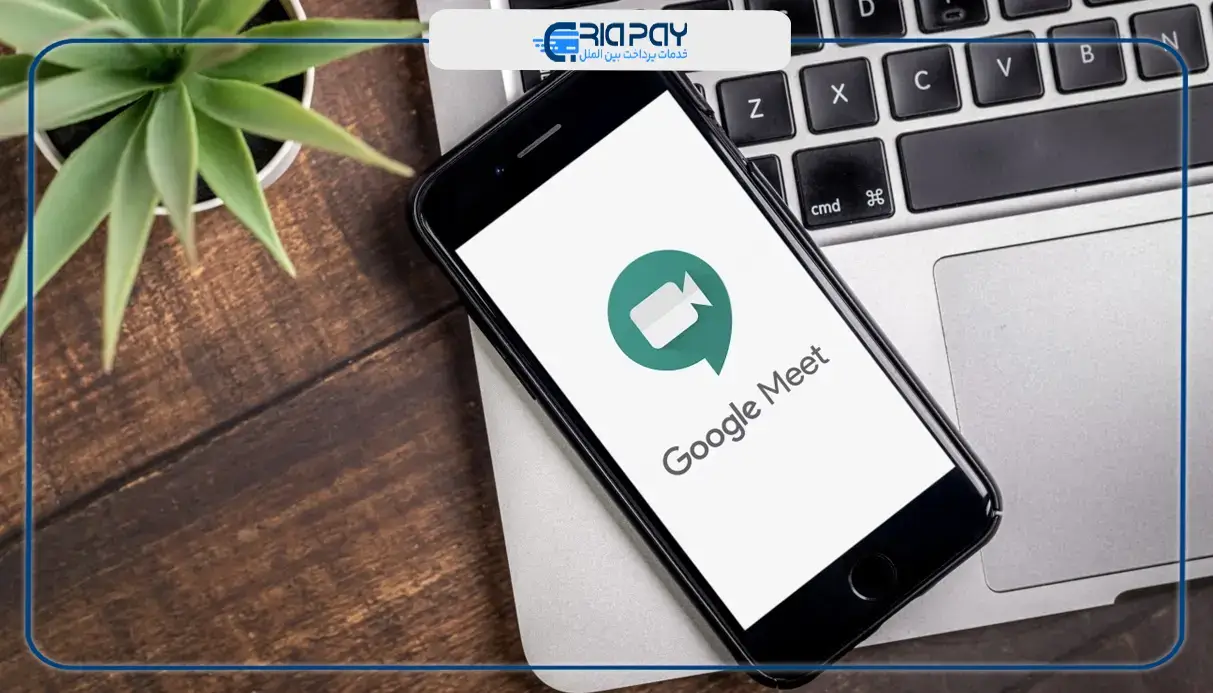
دلایل محبوبیت گوگل میت
گوگل میت به دلیل ویژگیهای منحصربهفرد خود در میان کاربران محبوب شده است. برخی از مهمترین دلایل این محبوبیت عبارتاند از:
- استفاده آسان و بدون نیاز به نصب نرمافزار که کاربران میتوانند مستقیماً از طریق مرورگر وارد جلسات شوند، بدون نیاز به دانلود و نصب برنامه اضافی.
- کیفیت بالای صدا و تصویر که این سرویس از فناوریهای پیشرفته برای بهینهسازی کیفیت ویدئو و کاهش نویز صدا استفاده میکند.
- امنیت Google Meet که از رمزنگاری پیشرفته و ویژگیهایی مانند احراز هویت دو مرحلهای برای محافظت از جلسات استفاده میکند.
- ادغام با سایر سرویسهای گوگل که این ابزار با سرویسهایی مانند جیمیل و گوگل کلندر هماهنگ است که مدیریت و برنامهریزی جلسات را سادهتر میکند.
- قابلیت استفاده روی دستگاههای مختلف که گوگل میت روی کامپیوتر، موبایل و تبلت قابل اجرا است و دسترسی را برای کاربران تسهیل میکند.
- امکانات پیشرفته مانند ضبط جلسه و تغییر پسزمینه که کاربران میتوانند جلسات را ضبط کرده و بعداً مرور کنند یا پسزمینه خود را تغییر دهند تا حرفهایتر به نظر برسند.
- پشتیبانی از تعداد بالای شرکتکنندگان که در نسخههای تجاری و آموزشی، امکان برگزاری جلسات با حداکثر 500 نفر وجود دارد.
این ویژگیها باعث شدهاند که گگوگل میت به یکی از محبوبترین ابزارهای ویدئو کنفرانس در جهان تبدیل شود.
گوگل میت یکی از بهترین ابزارهای ویدئو کنفرانس
گوگل میت (Google Meet) بهعنوان یکی از بهترین ابزارهای ویدئو کنفرانس، با ویژگیهایی نظیر استفاده آسان، کیفیت بالای تصویر و صدا، امنیت پیشرفته و ادغام با سایر سرویسهای گوگل، به گزینهای محبوب برای افراد و سازمانها تبدیل شده است. این ابزار با قابلیتهایی مانند ضبط جلسات، تغییر پسزمینه و پشتیبانی از تعداد زیاد شرکتکنندگان، تجربهای کاربرپسند و حرفهای برای برگزاری جلسات آنلاین فراهم میکند. علاوه بر این، برای افرادی که به شمارههای مجازی نیاز دارند، گوگل میت امکان استفاده از شماره مجازی برای ساخت حسابهای کاربری را نیز فراهم میکند. بهطور کلی، گوگل میت به دلیل دسترسی سریع و آسان به جلسات و امکانات اضافی مانند خرید شماره مجازی، از محبوبیت بالایی برخوردار است و به یکی از بهترین انتخابها برای ارتباطات آنلاین تبدیل شده است.